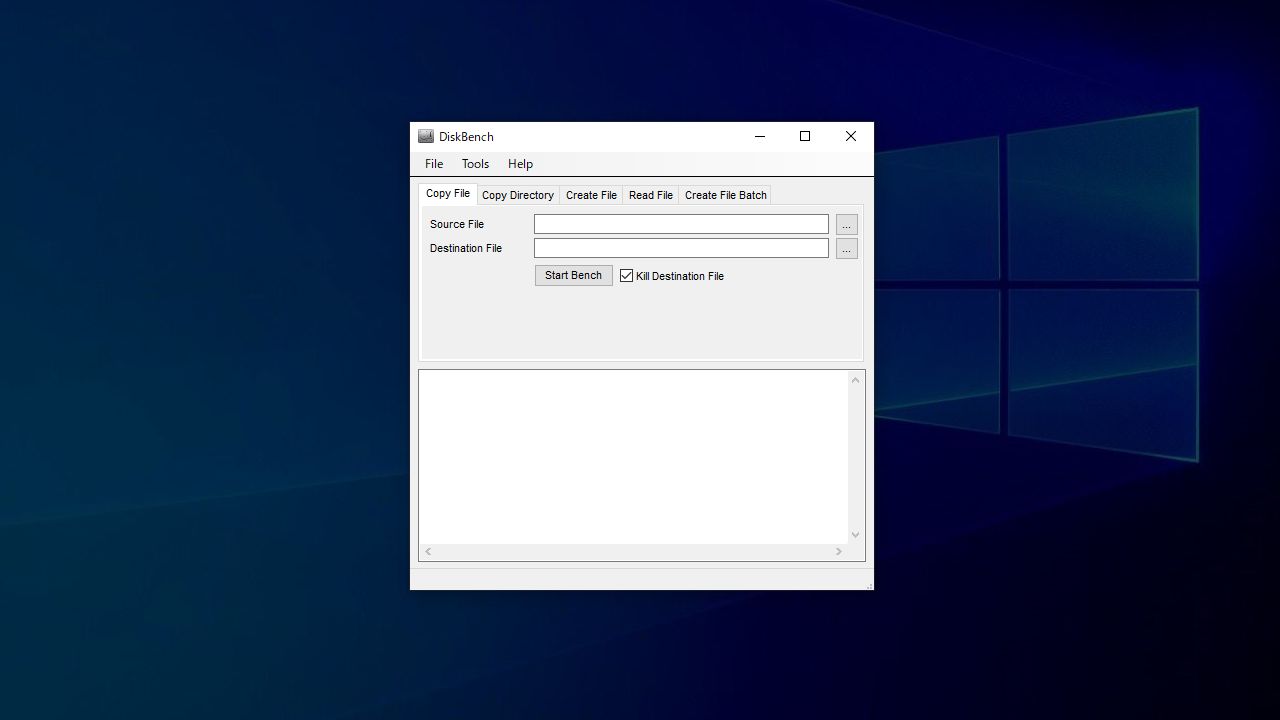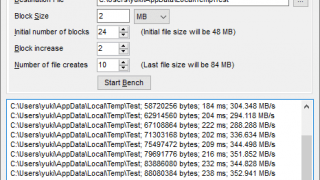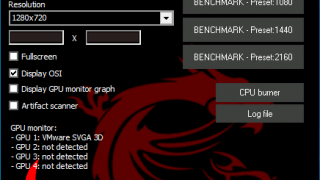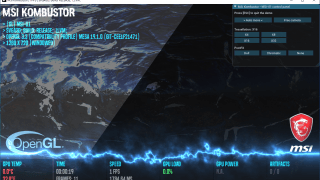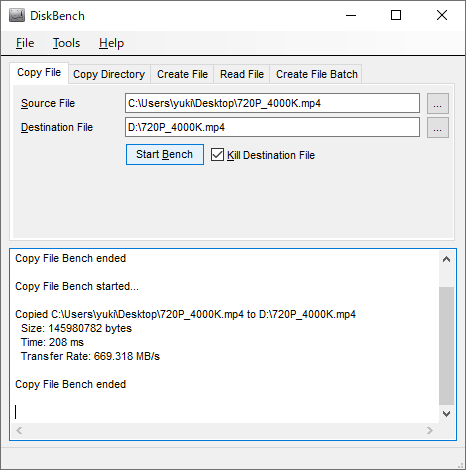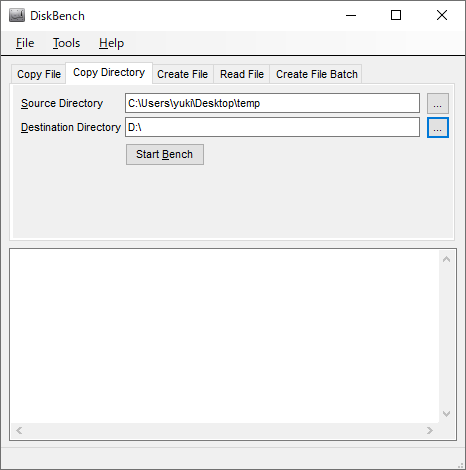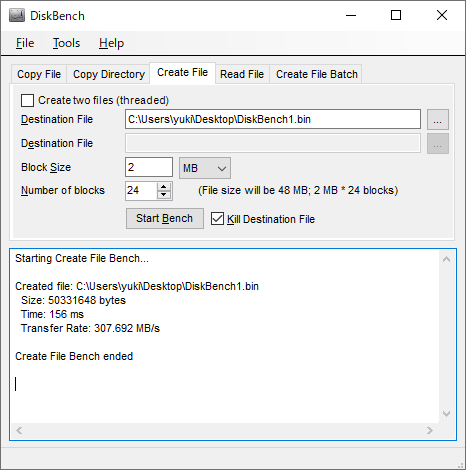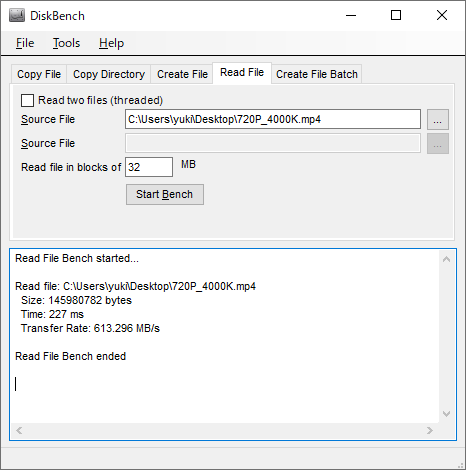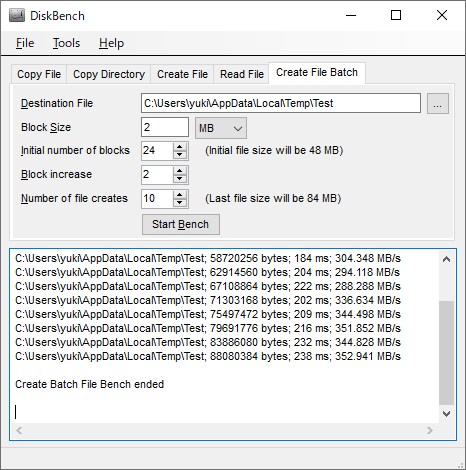ハードドライブ(ハードディスク)ベンチマークツール

ディスク(ハードドライブ)の正確な転送速度を測定することができるフリーの Windows ディスクベンチマークソフト。ファイルのコピーや作成、読み取りを行って実際のディスクの速度を計測できるのが特徴です。
DiskBench の概要
DiskBench は、現実的な状況でディスクが実際にどれくらい速いのかを知ることができるソフトウェアです。プログラムは、現在のファイルシステムを使用してファイルを操作します。ドライブが断片化すると、実際と同じようにパフォーマンスは低下します。
DiskBench の機能
DiskBench では以下の機能を使用してドライブの速度を計測します。
| 機能 | 概要 |
|---|---|
| Copy File | ファイル単体をコピーしてディスクの速度を測定 |
| Copy Directory | ディレクトリ内の複数のファイルをコピーしてディスクの速度を測定 |
| Create File | ファイルを作成して速度を測定 |
| Read File | ファイルの読み取り速度を測定 |
| Create File Bench | 複数のファイルを作成してディスクの正確な速度を測定 |
ベンチマークをかんたんに実行できます
DiskBench は、一般的なベンチマークソフトと異なり、実際にファイルのコピー/作成/読み取りを行なって、スコアではなく実際の速度を測定することができるベンチマークツールです。
使用方法は難しくなく、ファイルをコピーして計測する場合はコピー元のファイルとコピー先を指定してボタンをクリックすれば OK です。
複数のベンチマーク方法でディスクの速度を計測
ファイルのコピーを行う「Copy File」または「Copy Directory」は、異なるドライブ間のデータ転送速度を測りたい場合に最適です。
ハードドライブがひとつしかない場合や、ひとつのディスクの性能を計測したい場合はファイルを作成して速度を計測する「Create File」または「Create File Bench」が適しています。
シンプルで正確なディスクベンチマークツール
DiskBench は、ハードドライブや USB ドライブの実際のデータ転送速度を測定したい場合に役に立つツールです。正確で普遍的なドライブの性能を測ることができます。
機能
- 複数の GPU ストレステスト
- 複数の GPU ベンチマーク
- CPU バーナー(ストレステスト)
使い方
インストール
1.アプリを起動する
DiskBench はインストール不要で使用できます。
- ダウンロードした ZIP ファイルを解凍し、「DiskBench.exe」ファイルを実行するとアプリを起動できます。
基本的な使い方
1. Copy File
「Copy File」タブでは、実際にファイル単体をコピーしてディスクの速度を測定できます。ここでは、主に異なるドライブ間のコピー速度を測ることができます。
- 「Source File」でコピー元のファイルを指定します。
- 「Destination」でコピー先を指定します。
- [Start Bench]ボタンをクリックするとベンチマークが測定されます。
2. Copy Directory
「Copy Directory」タブでは、ディレクトリ内の複数のファイルをコピーしてディスクの速度を測定できます。
- 「Source Directory」でコピー元のファイルが入っているフォルダを指定します。
- 「Destination Directory」でコピー先のフォルダを指定します。
- [Start Bench]ボタンをクリックするとベンチマークが測定されます。
3. Create File
「Create File」タブでは、指定した場所にファイルを作成してディスクの速度を測定できます。この機能は、ひとつのハードドライブの速度を測りたい場合に最適です。
- 「Destination File」の[…]をクリックして、作成するファイルの場所を指定します。
- [Start Bench]ボタンをクリックするとベンチマークが測定されます。
・Block Size:ブロックサイズ
・Number of blocks:作成するブロックの数
4. Read File
「Read File」タブでは、ファイルの読み取り速度を測定できます。
- 「Source File」で読み取るファイルを指定します。
- [Start Bench]ボタンをクリックするとベンチマークが測定されます。
5. Create File Bench
「Create File Bench」タブでは、複数のファイルを作成してディスクの正確な速度を測定できます。
- 「Destination File」の[…]をクリックして、作成するファイルの場所を指定します。
- [Start Bench]ボタンをクリックするとベンチマークが測定されます。
・Initial number of blocks:作成するブロック数
・Block increase:ブロック増加数
・Number of file creates:ファイル作成数